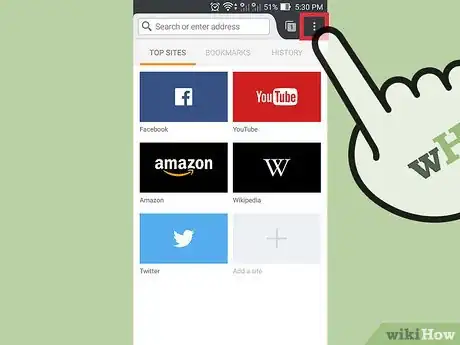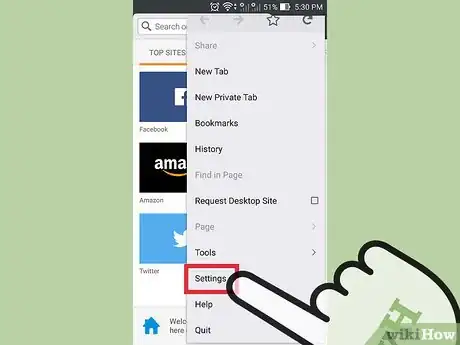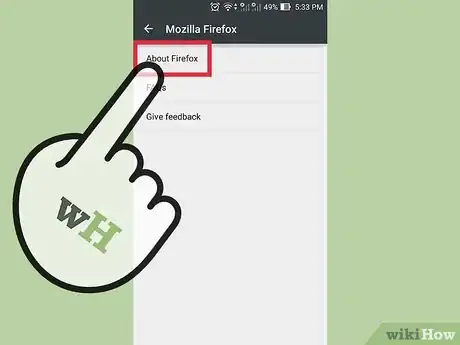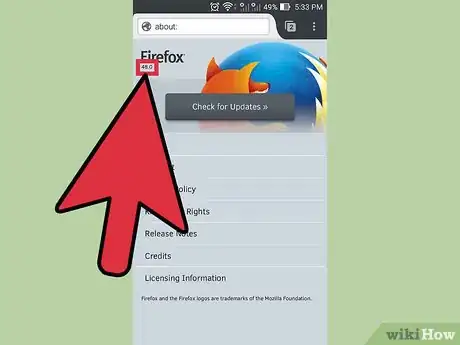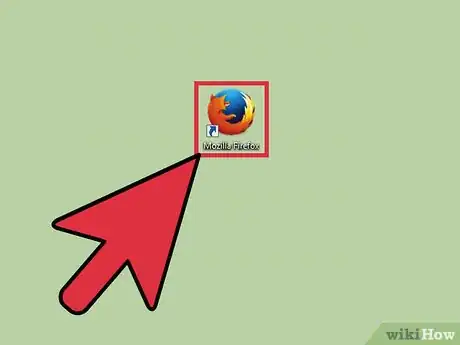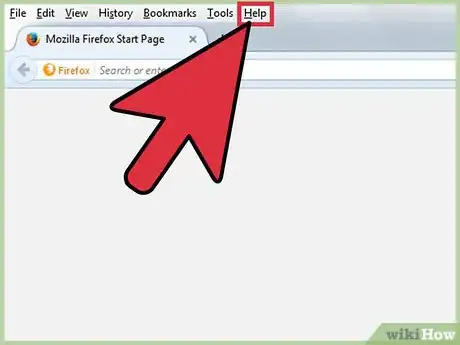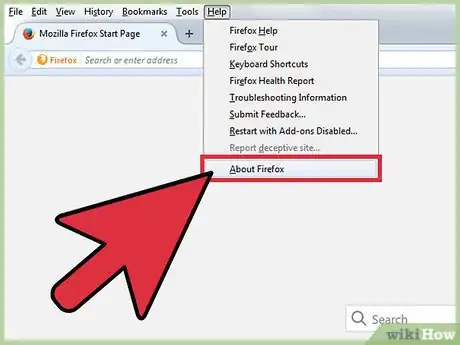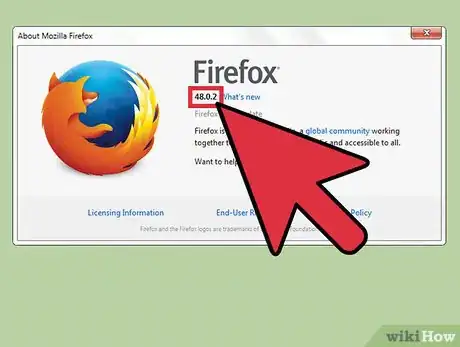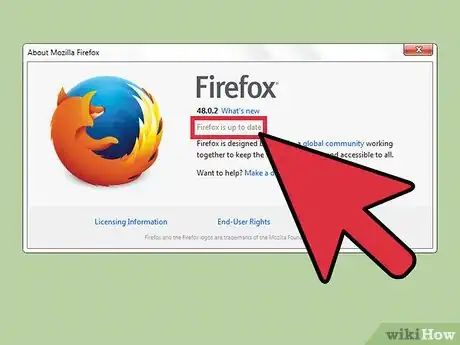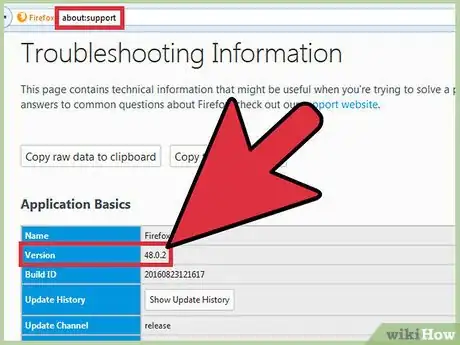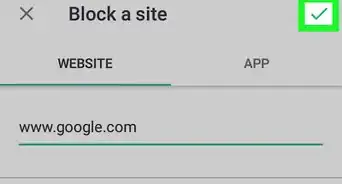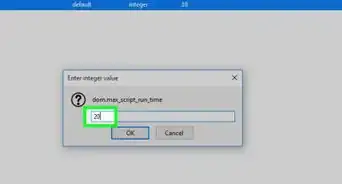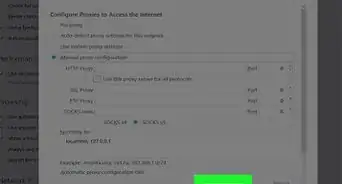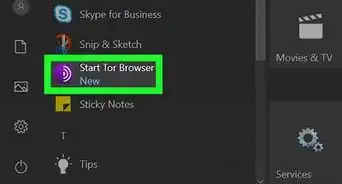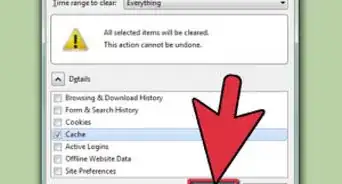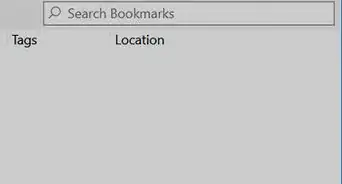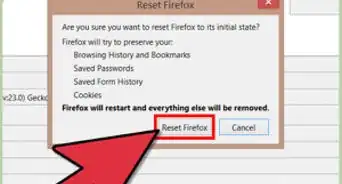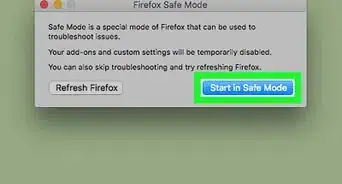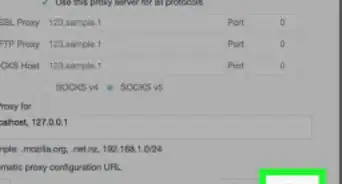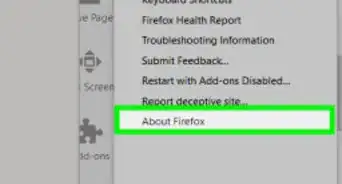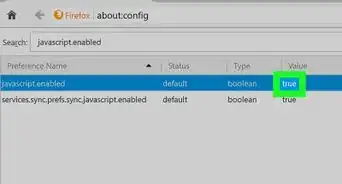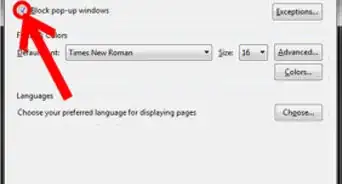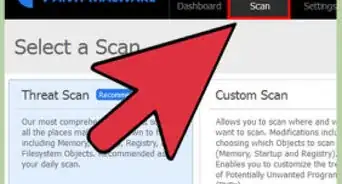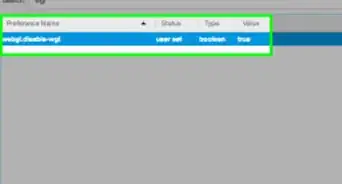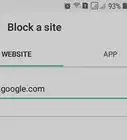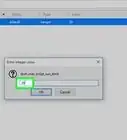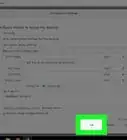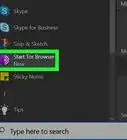X
wikiHow est un wiki, ce qui veut dire que de nombreux articles sont rédigés par plusieurs auteurs(es). Pour créer cet article, 10 personnes, certaines anonymes, ont participé à son édition et à son amélioration au fil du temps.
Cet article a été consulté 3 743 fois.
Vérifiez la version de votre Firefox pour voir s'il est temps de le mettre à jour ou pour résoudre les bugs. Si vous êtes connecté à internet, Firefox fera une mise à jour automatique lorsque vous vérifiez la version.
Étapes
Méthode 1
Méthode 1 sur 2:Sur un appareil mobile
Méthode 1
-
1Ouvrez le menu Firefox, puis appuyez sur le bouton du menu. Sur la plupart des appareils, cela ressemble à trois lignes horizontales.
-
2Appuyez sur l'icône Aide. C'est un point d'interrogation à l'intérieur d'un cercle. Elle est située dans le coin inférieur droit de l'écran.
-
3Sélectionnez À propos de Firefox. Sélectionnez cela dans la liste qui apparait lorsque vous appuyez sur Aide.
- Cela va automatiquement démarrer le téléchargement de la dernière version de Firefox. Pour empêcher cela, mettez préalablement votre appareil en mode Avion.
-
4Vérifiez le numéro de la version. Le numéro de version est situé en dessous du mot Firefox.Publicité
Méthode 2
Méthode 2 sur 2:Sur un ordinateur
Méthode 2
-
1Ouvrez Firefox.
-
2Affichez la barre de menu. La barre de menu supérieure serait déjà visible, y compris le menu Fichier et Éditer. Dans certaines versions de Windows ou Linux, vous devrez appuyer sur Alt ou F10 pour faire apparaitre la barre de menu.
- Ou soit, faites un clic droit en haut de votre fenêtre Firefox et cochez Barre de menu.
-
3Accédez à la page À propos. Cliquez sur Firefox dans la barre de menu, puis sélectionnez À propos de Mozila Firefox. Dans certains cas, la page À propos est située sous Aide.
- Ouvrir cette page va automatiquement mettre à jour Firefox. Pour éviter cela, désactivez votre connexion internet avant de cliquer sur cette option de menu.
-
4Lisez le numéro de version en dessous du mot Firefox. Vous verrez une fenêtre popup avec le mot Firefox en haut. Recherchez le numéro de version juste en dessous de cela, dans le texte en gras.
-
5Faites une mise à jour automatique. Si vous utilisez la dernière version de Firefox, vous verrez la phrase Firefox est mis à jour. Sinon, Firefox commencera à télécharger automatiquement la dernière mise à jour. Vérifiez le progrès du téléchargement dans la même fenêtre. Une fois le téléchargement terminé, Firefox sera mis à jour la prochaine fois que vous l'ouvrirez.
-
6Utilisez d'autres méthodes. Si le menu À propos ne fonctionne pas pour une raison ou une autre, essayez plutôt ces méthodes.
- Tapez à propos : support dans la barre d'URL et appuyez sur Entrer. Vous verrez une page titrée Informations de dépannage, qui affiche le numéro de version juste en dessous de Bases de l'application. Appuyez sur À propos : pour obtenir une page moins détaillée.
- (Windows uniquement) : faites un clic droit sur l'icône de bureau de Firefox. Ouvrez Propriétés, accédez à l'onglet Raccourci, puis cliquez sur
Ouvrir l'emplacement du fichier. Faites un clic droit sur firefox.exe ouvrez de nouveau Propriétés, puis accédez à l'onglet Détails. Recherchez le numéro de version dans ce menu.
Publicité
Conseils
- Dans Windows 7, vous pouvez ouvrir le menu avec les raccourcis de clavier. Appuyez sur Alt+H, puis sur Alt+A.
- Si cela échoue, accédez à la ligne de commande et tapez firefox -version ou firefox -v.
Publicité
Avertissements
- Utiliser une ancienne version de Firefox peut vous rendre vulnérable aux risques de sécurité. La dernière version de Firefox est la version la plus sécurisée.
Publicité
À propos de ce wikiHow
Publicité